Die Verwendung der erweiterten Datenbearbeitungswerkzeuge in Partikelfluss ist möglicherweise sehr komplex. Je mehr Sie ihre Arbeitsweise verstehen, desto mehr können Sie damit tun. Dieser Lehrgang soll Ihnen mit einem 3D-Objekt wie einer Teekanne demonstrieren, wie ein Operator erstellt wird, mit dem Sie die Partikelrichtung steuern können.
Zielgruppe: Anfänger mit Vorkenntnissen
Bearbeitungszeit: 1 Stunde
Teil 1: Einen Datenoperator erstellen
Um einen neuen Operator zu erstellen, können Sie folgende Datenoperatoren verwenden: Datensymbol, Datenoperator, Datentest oder Datensymboltest.
- Starten Sie 3ds Max oder setzen Sie es zurück, und erstellen Sie dann ein Vorgabe-Partikelflusssystem. Drücken Sie die Taste 6, um die Partikelansicht zu öffnen.
- Im Partikelansichts-Depot ziehen Sie den Operator Datensymbol auf den Operator Geschwindigkeit in Ereignis 001, sodass beim Loslassen der Maustaste der Operator Datensymbol durch den Operator Geschwindigkeit ersetzt wird.
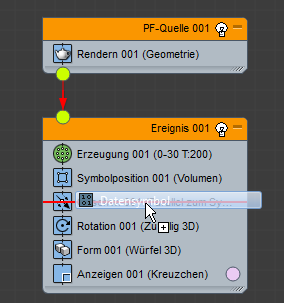
- Klicken Sie auf den Operator Datensymbol 001.
Das Rollout Datensymbol 001 wird in der Partikelansicht angezeigt.
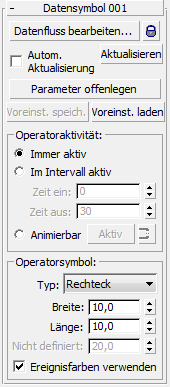
- Klicken Sie oben im Rollout auf die Schaltfläche Datenfluss bearbeiten.
Daraufhin wird das Fenster Datenansicht als Benutzeroberfläche für Datenoperatoren geöffnet. Die Datenansicht hat sehr viel Ähnlichkeit mit der Partikelansicht.
Im ersten Teil der Übung erstellen Sie einen einfachen Operator, der die Partikelgeschwindigkeit mit drei numerischen Werten festlegt. Das Erstellen und Ändern von Partikeleigenschaften geschieht durch Vernetzen unterschiedlicher Unteroperatoren in der Datenansicht. In diesem Beispiel verwenden Sie den Unteroperator Skalar.
- Ziehen Sie drei Unteroperatoren Skalar (einen für jede Vektorkomponente) aus dem Depot Datenansicht und legen Sie sie im Hauptfenster ab.
Standardmäßig ist die Funktion Dynamische Namen aktiviert. Jeder neue Unteroperator bekommt damit die wichtigste Einstellung oder die wichtigsten Einstellungen als Name. In diesem Fall handelt es sich um die Einstellung für Wert: 1,0. Sie geben nun den Unteroperatoren Skalar aussagekräftigere Namen.
- Klicken Sie der Reihe nach mit der rechten Maustaste auf die Unteroperatoren, und benennen Sie sie in Geschwindigkeit X, Geschwindigkeit Y und Geschwindigkeit Z um.
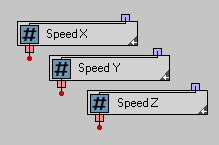
Als Nächstes definieren Sie die Anfangswerte.
- Klicken Sie auf den Unteroperator Geschwindigkeit X.
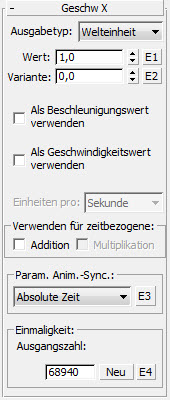
Die Parameter werden daraufhin auf dem Rollout Geschwindigkeit X angezeigt.
-
Klicken Sie mit der rechten Maustaste auf das Zahlenauswahlfeld, um es auf 0,0 zu setzen und aktivieren Sie die Option Als Geschwindigkeitswert verwenden. Behalten Sie die standardmäßige Einstellung Einheiten pro bei: Sekunde.
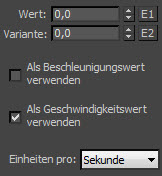
- Führen Sie denselben Vorgang für den Unteroperator Geschwindigkeit Y durch.
- Setzen Sie den Wert für Geschwindigkeit Z
 auf 200.0, und aktivieren Sie die Option Als Geschwindigkeitswert verwenden.
auf 200.0, und aktivieren Sie die Option Als Geschwindigkeitswert verwenden. Als Nächstes vernetzen Sie die durch die Unteroperatoren Skalar erstellten Daten in einem Geschwindigkeitsdatenkanal für die Partikel.
- Ziehen Sie unter den Unteroperatoren Skalar einen Unteroperator Ausgabestandard in die Datenansicht.
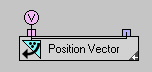
Zweck des Unteroperators Ausgabestandard ist es, innerhalb des Datenoperators errechnete Daten zu nehmen und diese in Informationen zu konvertieren, die das Partikelflusssystem verwenden kann. Auf diese Weise liegt nur eine Eingabe vor. Die Ausgabe ist nur sinnvoll in der Partikelansicht. Sein standardmäßiger dynamischer Name lautet Positionsvektor, da er so eingestellt ist, dass Positionsdaten im Vektorformat ausgegeben werden.
- Klicken Sie auf den Unteroperator Ausgabestandard. Danach wählen Sie auf seinem Rollout die Option Geschwindigkeit und in der Dropdown-Liste die Option Vektor.
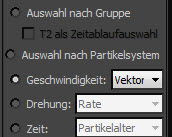
Der dynamische Name des Unteroperators lautet nun Geschwindigkeitsvektor.
- Ziehen Sie ihn im Fenster Datenansicht vom Ausgabebindeglied des Unteroperators Geschwindigkeit X zum Eingabebindeglied des Unteroperators Ausgabestandard.
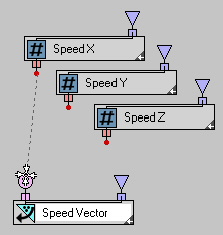
Wenn Sie die Maustaste loslassen, wird automatisch ein Unteroperator Konvertieren zwischen den beiden Unteroperatoren angezeigt, die Sie verknüpfen. Dies ist das Standardverhalten in der Datenansicht, wenn Sie versuchen, zwei Verbindungen unterschiedlicher, aber kompatibler Datentypen zu vernetzen.
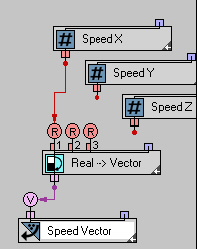
Dank der dynamischen Benennung und der Farbcodierung der Eingaben und der Ausgabe können Sie erkennen, dass der neue Unteroperator automatisch so eingestellt ist, dass er reelle (skalare) Daten in einen Vektorwert konvertiert.
- Vernetzen Sie die Ausgabe des Unteroperators Geschwindigkeit Y mit der zweiten Eingabe (R2) des Unteroperators Konvertieren. Vernetzen Sie auf die gleiche Weise Geschwindigkeit Z mit R3 des Unteroperators Konvertieren.
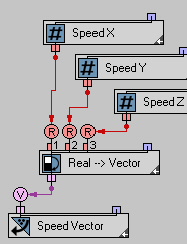
Fertig! Sie haben einen einfachen Operator erstellt.
- Ziehen Sie den Zeitschieber oder geben Sie die Animation wieder. Verschieben Sie gegebenenfalls die Dialogfelder, um eine angemessene Ansicht des Ansichtsfensters zu erhalten.
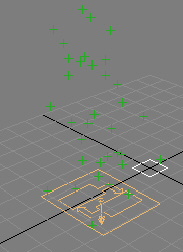
Die Partikel bewegen sich nach oben in Richtung der positiven Z-Achse, wie von Ihrem benutzerdefinierten Operator angewiesen.
Tipp: Wenn sich die Partikel nicht wie erwartet bewegen, klicken Sie in der Partikelansicht im Rollout "Datensymbol 001" auf "Aktualisieren". Geben Sie die Animation erneut wieder.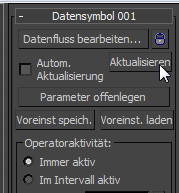
In den folgenden Schritten und Verfahren benötigen Sie möglicherweise ebenfalls die Funktion "Aktualisieren".
- Markieren Sie in der Datenanzeige den Unteroperator Geschwindigkeit Z, probieren Sie andere Wert-Einstellungen aus, und ziehen Sie den Zeitschieber.
Die Partikel spiegeln die Geschwindigkeitsänderung wider.
- Markieren Sie den Unteroperator Geschwindigkeit Y, geben Sie für ihn einen positiven Wert ein, und ziehen Sie den Zeitschieber.
Die Partikel bewegen sich horizontal, um eine Änderung der Geschwindigkeit entlang der Y-Achse wiederzugeben.
Das Symbol zum Steuern der Partikelbewegung verwenden
Als Nächstes gestalten Sie Ihren Operator komplexer, indem Sie den Geschwindigkeitsvektor mit der Ausrichtung des Operatorsymbols verknüpfen. Dies ist das kleine Quadrat am Weltursprung, das erstellt wurde, als Sie den Operator Datensymbol hinzugefügt haben.
- Markieren Sie in der Partikelansicht den Operator "Datensymbol", falls erforderlich, und ändern Sie dann im Rollout "Datensymbol 001"
 Bereich "Operatorsymbol" den Typ von "Rechteck" in "Pfeil".
Bereich "Operatorsymbol" den Typ von "Rechteck" in "Pfeil". 
Das Symbol ändert sich in einen Pfeil, wodurch seine Ausrichtung einfach zu erkennen ist.
Verwenden Sie den Unteroperator Symbol, um die Transformationsmatrix des Symbols anzufordern.
- Ziehen Sie den Unteroperator Symbol in der Datenansicht vom Depot in einen leeren Bereich des schematischen Fensters.
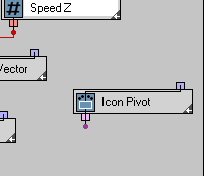
-
Klicken Sie auf den Unteroperator "Symboldrehpunkt", und wählen Sie dann Symbol-TM aus der Dropdown-Liste Symboleigenschaft. TM steht für Transformationsmatrix.
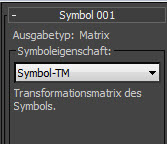
Sie verwenden den Unteroperator Funktion, um den Geschwindigkeitsvektor mit der Symbolmatrix zu multiplizieren.
- Fügen Sie einen Unteroperator Funktion in einen leeren Bereich des Fensters ein.
- Klicken Sie auf den Unteroperator Funktion und setzen Sie dann den Typ Zweiter Operand
 auf Matrix. Setzen sie auch Funktion auf Vektortransformation.
auf Matrix. Setzen sie auch Funktion auf Vektortransformation. 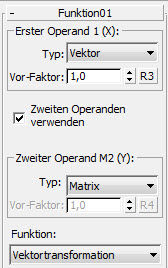
-
Klicken Sie auf die Vernetzung zwischen dem Unteroperator Konvertieren (Reelle Zahl -- > Vektor) und dem Unteroperator Ausgabestandard (Geschwindigkeitsvektor), um ihn zu markieren, und drücken Sie dann die ENTF-Taste, um sie zu entfernen.
- Vernetzen Sie die Ausgabe des Unteroperators Konvertieren mit der Eingabe V1 des Unteroperators Funktion.
-
Vernetzen Sie die Ausgabe des Unteroperators Symbol mit der Eingabe M2 des Unteroperators Funktion. Beachten Sie, dass Sie eine Vernetzung zwischen Verbindungen derselben Farbe durchführen.
- Vernetzen Sie die Ausgabe des Unteroperators Funktion mit der Eingabe des Unteroperators Ausgabestandard.
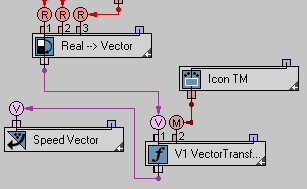
Nun steuert die Symbolausrichtung die Richtung der Partikel.
- Drehen Sie das Symbol um die X - und Y-Achse.
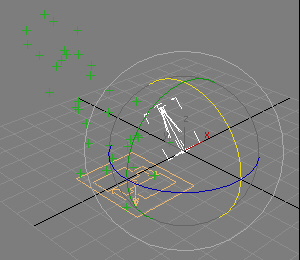
Beim Drehen des Symbols ändert sich die Richtung des Partikelstroms entsprechend.
Das Symbol mit einem Referenzobjekt ersetzen
Die Ausrichtung eines Referenzobjekts zu verwenden, um die Richtung der Partikel festzulegen, ist genauso einfach.
- Fügen Sie der Szene eine Teekanne hinzu.
- Klicken Sie im Datenflussfenster, um den Unteroperator "Symbol-TM" hervorzuheben, und drücken Sie dann ENTF, um ihn zu löschen.
- Fügen Sie einen Unteroperator "Objekt auswählen" einem leeren Bereich des Datenflusses hinzu.
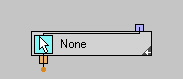
- Klicken Sie, um den Unteroperator "Objekt auswählen" hervorzuheben, und klicken Sie im Rollout "Objekt auswählen" 001 auf die Schaltfläche "Einzelnes Objekt" (anfänglich wird "Keine" angezeigt). Klicken Sie in einem Ansichtsfenster auf die Teekanne.
Der Name der Teekanne wird auf der Schaltfläche und auf dem Unteroperatorknoten angezeigt.
- Als Nächstes fügen Sie einen Unteroperator Objekt hinzu.
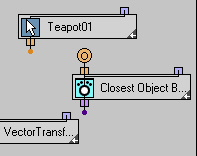
Mit dieser Option können Sie angeben, welche Objekteigenschaft Sie abrufen möchten.
- Markieren Sie den Unteroperator "Objekt", und wählen Sie dann in der Dropdown-Liste "Objekteigenschaft" die Option "Objekt-TM".

- Verbinden Sie den Unteroperator Objekt auswählen mit dem Unteroperator Objekt und dann den Unteroperator Objekt mit der Eingabe M2 des Unteroperators Funktion.
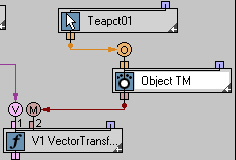
Wenn Sie jetzt die Teekanne um die X- und Y-Achse drehen, hat das die gleichen Auswirkungen auf den Partikelstrom wie das Drehen des Symbols.
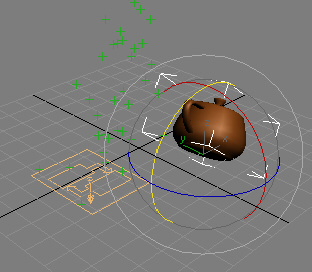
Teil 2: Den Datenoperator als Standardoperator speichern
Wenn Sie einen Datenoperator erstellt haben, können Sie ihn als regulären Partikelfluss-Operator speichern. Zuerst legen Sie die wichtigsten Parameter offen. In diesem Fall sind das die Vektorkomponenten, also die Einstellungen Wert für den Unteroperator Skalar und die Schaltfläche des Unteroperators Objekt auswählen.
- Stellen Sie sicher, dass in der Partikelansicht der Operator Datensymbol markiert ist. Klicken Sie im Rollout auf die Schaltfläche Parameter offenlegen.
Dadurch wird das Dialogfeld Parameter offenlegen geöffnet, in dem Sie die offenzulegenden Parameter sammeln und identifizieren können. In der Regel verwenden Sie es zum Erstellen Ihres Operator-UI.
- Wählen Sie in der linken Liste den Eintrag Wert unter Geschwindigkeit X. Geben Sie im Feld Beschriftung unter der Liste X: ein und klicken Sie dann auf die Schaltfläche Hinzufügen.
Der Eintrag in der linken Liste wechselt auf [Wert - > X:)], und die neue Beschriftung wird in der rechten Liste angezeigt.
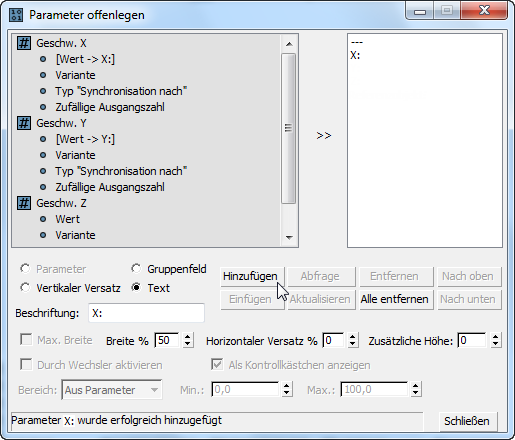
Darüber hinaus erscheint der hinzugefügte Parameter auf einem neuen Rollout in der Partikelansicht. Es gibt die offengelegten Parameter wieder und ist für alle Benutzer verfügbar, die den Operator verwenden.
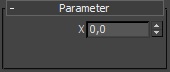
-
Führen Sie denselben Vorgang für den Wert Geschwindigkeit Y
 und Geschwindigkeit Z
und Geschwindigkeit Z  durch, indem Sie sie mit Y: bzw. Z: beschriften.
durch, indem Sie sie mit Y: bzw. Z: beschriften. - Fügen Sie außerdem Teekanne001
 Objekt hinzu, und nennen Sie es Referenzobjekt:. Legen Sie die Breite auf den Höchstwert 95 fest, sodass auf dem Rollout ausreichend Platz für die Schaltfläche und die Beschriftung ist. Dann wählen Sie "Gruppenfeld". Klicken Sie abschließend auf "Hinzufügen".
Objekt hinzu, und nennen Sie es Referenzobjekt:. Legen Sie die Breite auf den Höchstwert 95 fest, sodass auf dem Rollout ausreichend Platz für die Schaltfläche und die Beschriftung ist. Dann wählen Sie "Gruppenfeld". Klicken Sie abschließend auf "Hinzufügen". 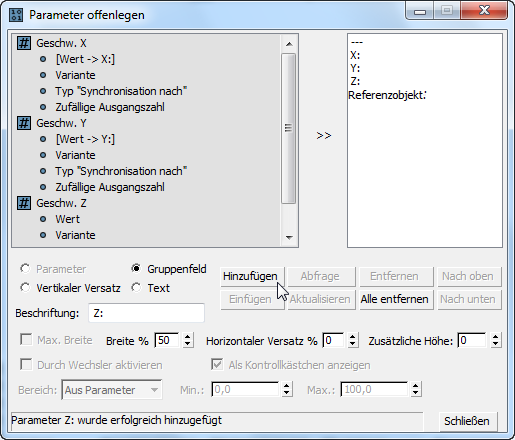
- Klicken Sie im Dialogfeld Parameter offenlegen auf die Schaltfläche Schließen.
Alle vier Parameter werden jetzt auf dem Rollout Parameter angezeigt.
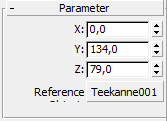
Der nächste Schritt besteht darin, den Datenoperator als Voreinstellung zu speichern.
- Klicken Sie auf dem Rollout Steuerung in der Partikelansicht auf die Schaltfläche Voreinstellung speichern.
Dadurch wird das Dialogfeld Datenoperatorvoreinstellung speichern geöffnet.
-
Geben Sie im Feld Voreinstellungs-/Operatorname einen Namen ein, z. B. Geschwindigkeits-Generator.
-
Setzen Sie rechts von diesem Feld Speichern unter auf Operator/Test.
-
Geben Sie im Feld Voreinstellungs-/Operatorbeschreibung eine Beschreibung ein, z. B.: Geschwindigkeits-Generator steuert die Partikelgeschwindigkeit mit numerischen Werten..
- Wählen Sie ein beliebiges Symbol aus dem Bereich Voreinstellungs-/Operatorsymbol aus.
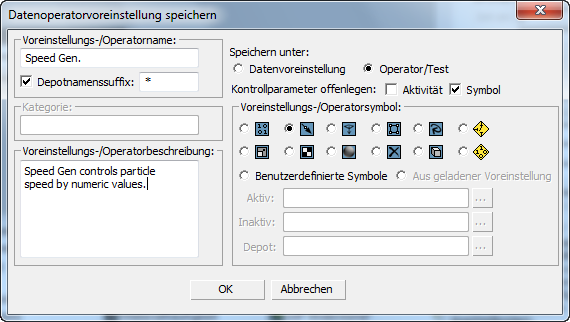
- Klicken Sie auf die Schaltfläche OK.
Eine Meldung informiert Sie darüber, dass die Voreinstellung gespeichert wurde.
- Damit der Operator im Partikelansichts-Depot angezeigt wird, müssen Sie 3ds Max beenden und neu starten. Führen Sie diesen Schritt jetzt aus.
- Fügen Sie ein Objekt PF-Quelle und eine Teekanne hinzu. Drücken Sie die Taste 6, um die Partikelansicht aufzurufen.
Das Depot enthält nun Ihren neuen Operator. Dem Namen des Operators im Depot wird ein Sternchen (*) als Standardsuffix angehängt. Dies weist auf einen benutzerdefinierten Operator hin.
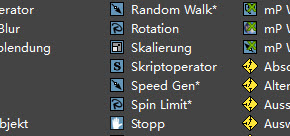
- Ziehen Sie den Operator Geschwindigkeits-Generator an die oberste Stelle des Standardoperators Geschwindigkeit in Ereignis 001.

- Klicken Sie auf den Operator Geschwindigkeits-Generator 001 und anschließend auf dem Rollout Partikelansicht auf die Schaltfläche Referenzobjekt. Wählen Sie dann im Ansichtsfenster die Teekanne aus.
- Drehen Sie die Teekanne, und ziehen Sie anschließend den Zeitschieber.
Die Ausrichtung der Teekanne steuert die Richtung des Partikelstroms.
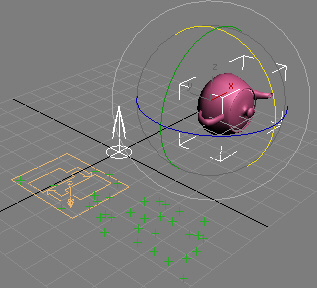
Zusammenfassung
Der Hilfsmittelsatz Erweiterte Datenbearbeitung für Partikelfluss ermöglicht es Ihnen, eigene benutzerdefinierte Hilfsmittel für Partikelfluss zu erstellen.